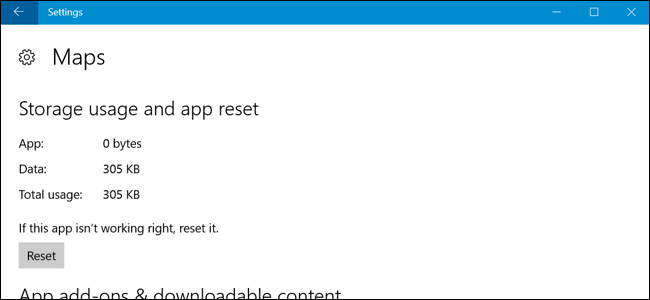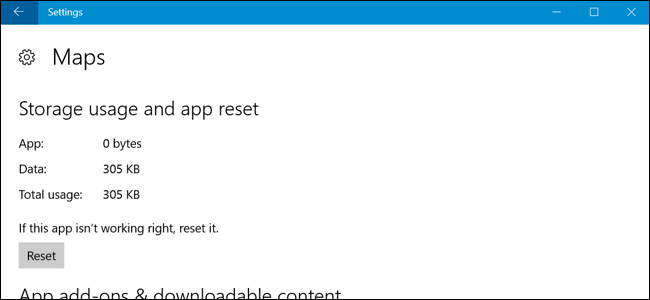
Avec Windows 10 Anniversaire de la mise à Jour, vous pouvez maintenant réinitialiser une application de données sans fait la désinstallation et la réinstallation de l’application. Cela peut résoudre les problèmes quand une application a obtenu en mauvais état, ou tout simplement de restaurer rapidement d’une application à ses paramètres par défaut.
Vous perdez tous les réglages et données mises en cache dans l’application, donc vous devrez mettre en place de nouveau l’application de égratigné par la suite. Cette nouvelle option ne fonctionne que pour le “Universelle Plate-forme Windows” apps, qui sont généralement installées à partir du Windows Store, mais nous avons quelques conseils sur la façon de réinitialiser les applications de bureau dans la dernière section de cet article.
Comment faire pour Réinitialiser un UWP de l’Application des Données sur Windows 10
Pour réinitialiser une application de données, ouvrez l’application Réglages de votre menu Démarrer. Tête à Système > Applications Et Fonctionnalités.
Recherchez l’application que vous souhaitez réinitialiser dans la liste des applications installées et cliquez ou appuyez sur. Cliquez sur “Options Avancées” sur le lien sous le nom de l’application.

Cliquez ou appuyez sur le bouton “Reset” pour réinitialiser les paramètres d’une application.
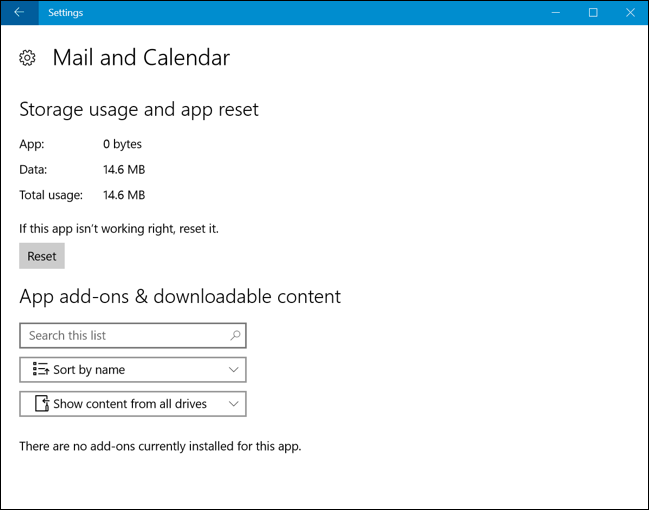
Vous aurez à cliquer sur un deuxième bouton “Reset” pour confirmer que vous souhaitez effacer l’application des données.
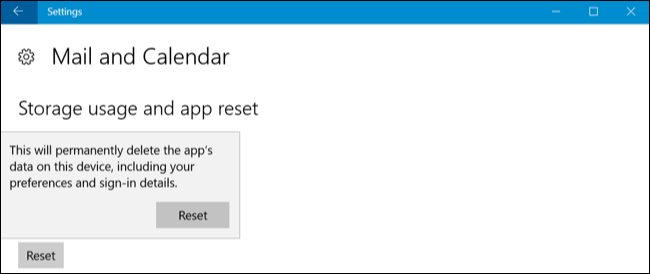
Dans l’avenir, vous serez également en mesure de supprimer l’app add-ons et autres contenus téléchargeables à partir de cet écran. Cependant, aucune des applications utilisent actuellement cette fonction.
Comment Réinitialiser une Application de Bureau Windows
Malheureusement, il n’y a pas de manière standard pour réinitialiser une application de bureau Windows, paramètres de ce dernier. Si vous sélectionnez une application de bureau dans les Applications Et les Fonctionnalités de la liste, vous ne verrez pas les “Options Avancées”.
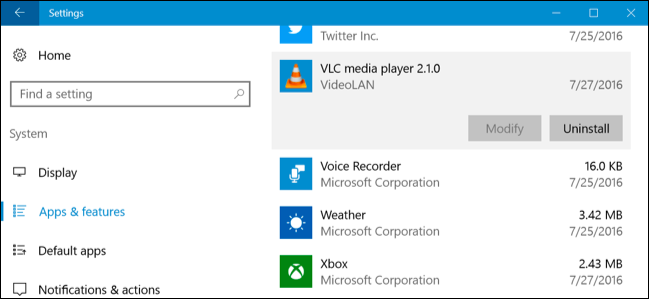
Vous aurez à trouver une option spécifique à l’application elle-même. Certaines applications ont intégré dans les options de réinitialisation eux-mêmes les paramètres par défaut. D’autres peuvent avoir besoin de creuser dans votre système de fichiers et les supprimer un programme spécifique sous-dossier de Données d’Application (%APPDATA%) répertoire, par exemple.
Dans de nombreux cas, vous pouvez réinitialiser les paramètres d’une application en le désinstallant, dire le programme de désinstallation pour supprimer tous les paramètres, et de le réinstaller.
Pour supprimer un bureau Windows de l’application de données, vous aurez besoin de chercher une option spécifique dans le cadre du programme lui-même. La recherche sur le web pour le nom de l’application et “réinitialiser les paramètres” ou quelque chose de similaire à trouver cette information.